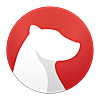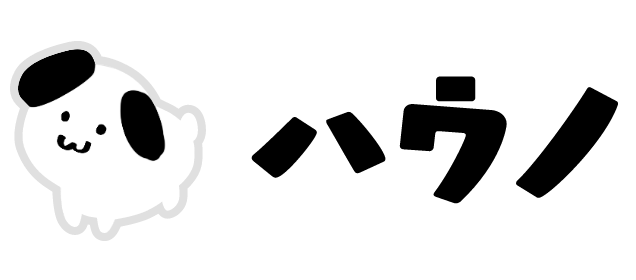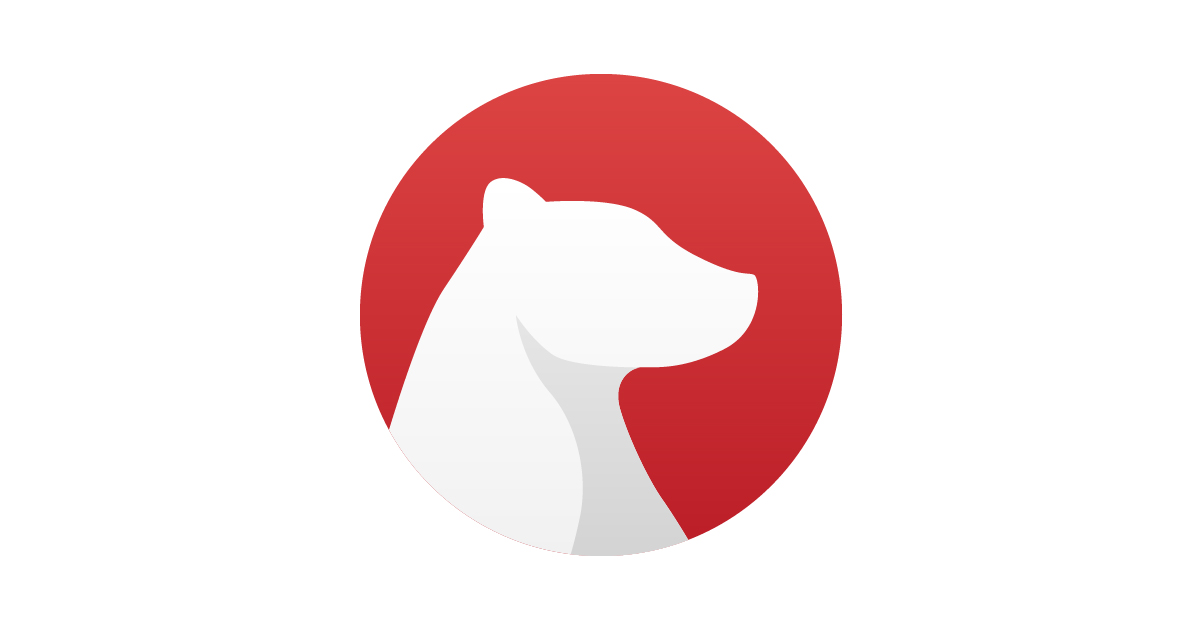ワーイ!みんな大好きMac用メモアプリ、Bearが初の大型アップデートなノ〜!
公式ブログにも書いてあるけど、全部英語なノね。読むのつらいわ!あとスクショがなくてイメージしにくいので、その辺り補完する感じで紹介していくね。ハゥーン!
アップデート内容
公式ブログに詳しく書いてあります。(英語だけど)
その中から、ハウノチョイスで特に気になる(便利な)新機能を紹介してきます。
Mac/iOSアプリ共通
タグの一括削除・リネーム
今までは、後からタグを一括で変更できず、一つ一つファイルを編集する必要があり手間でした。

PCであれば、タグのところを右クリックするとタグ名の変更とタグの削除ができます。

iPhoneでは、ドロワーメニューを開いてタグのところを長押しすると選択肢が表示されます。
無料テーマ追加、選べるフォント追加
まず、無料でも選べるテーマに「High Contrast」が追加されました。デフォルトテーマ「Red Graphite」に比べてメリハリあるくっきりした配色で、アクセントカラーも赤から青になっています。
明るい場所で使う時に特に重宝しそう。

PCは「環境設定 > テーマ」から。

iPhoneは、ドロワーメニューを開いた時に下にあるアイコンをタップすると環境設定画面に入れます。


そこでテーマを変更できます。
タグの階層が無制限に

今までは2階層目までしかタグをつくれませんでしたが、なんと無制限に。

「/」でタグを区切ると、その分だけ階層化されます。
検索でキーワード除外オプション実装
検索する時に、キーワードの先頭に「-」(半角ハイフン)をつけると結果から除外できます。
例えば、「メモ -日報」と検索すると、キーワード「日報」を含まず「メモ」を含む記事だけ表示します。
使い方はいろいろ工夫できるんじゃないでしょうか。
コードのハイライト機能強化

もともとHTMLやCSSなどはハイライト表示されていましたが、新たに以下の言語も追加されました。
- Perl
- Ruby
- Scala
- C#
- Go
- CoffeeScript
- SCSS
- Tex
- R
- MetLab

コード書くための補完機能などはないので、あくまでもメモ用として。
段落毎の移動とリスト解除のショートカット追加
PCで編集中に ⌘⌥↑ または ⌘⌥↓で、段落をごっそり上下に移動することができるようになりました。

iOSでは、エディタのツールバーをスワイプした中に「↑」「↓」のアイコンが追加されています。
今後はアウトライナーツールとしても重宝するかもしれません。
Mac
タグにドラッグで分類

とても便利な機能!複数のメモを選択してまとめて分類できるようになりました。
がっつりタグの整理をしたいときはPCを使うのが主流になるのでは。
TouchBar、Quadro対応
私は新型MacbookProもQuadroも使っていないので画像はありませんが…。
TouchBarから編集時のオプションを選択できるようになり、利用できる人にとっては便利に。
複数メモの合体

メモを合体させられます。とっちらかったメモを整理したいときに便利ではないでしょうか。
添付データのクイックプレビュー機能

添付データを選択してスペースキーを押すと、クイックプレビューできます。
特にPDFやテキストデータを添付している時に便利です。
iOS
Webクリッピング機能でPocket、Instapaperの代わりに

見ているページを「共有」するときの選択肢に、Bearが出るようになりました。

- リンク
- タイトル付きリンク
- Webページのコンテンツ
この3種類から選択。
上2つの場合、そのまま新規メモとして追加するか、「既存メモの先頭または末尾に追加」という選択肢まであります。

「Webページのコンテンツ」は、保存するだけ。

こんな感じで保存されます。まさにPocketやInstapaperみたいな感じ。
見出しや太字なども継承しています。今のところ画像は保存しない様子。
Siri読み上げ機能
「Siri、メモを読み上げて」で読み上げてくれるそうです。
もしかしたらオーディオブック代わりに使えるかも?
3D Touchでのプレビュー機能
3Dタッチでサクッとプレビューできます。

まず削除とピン留め。

「続き」をタップで、共有、リンク・識別子のコピー、複製ができます。
終わりに
以上です。新しくなったBear、無料からでも使えるのでぜひお試しください!